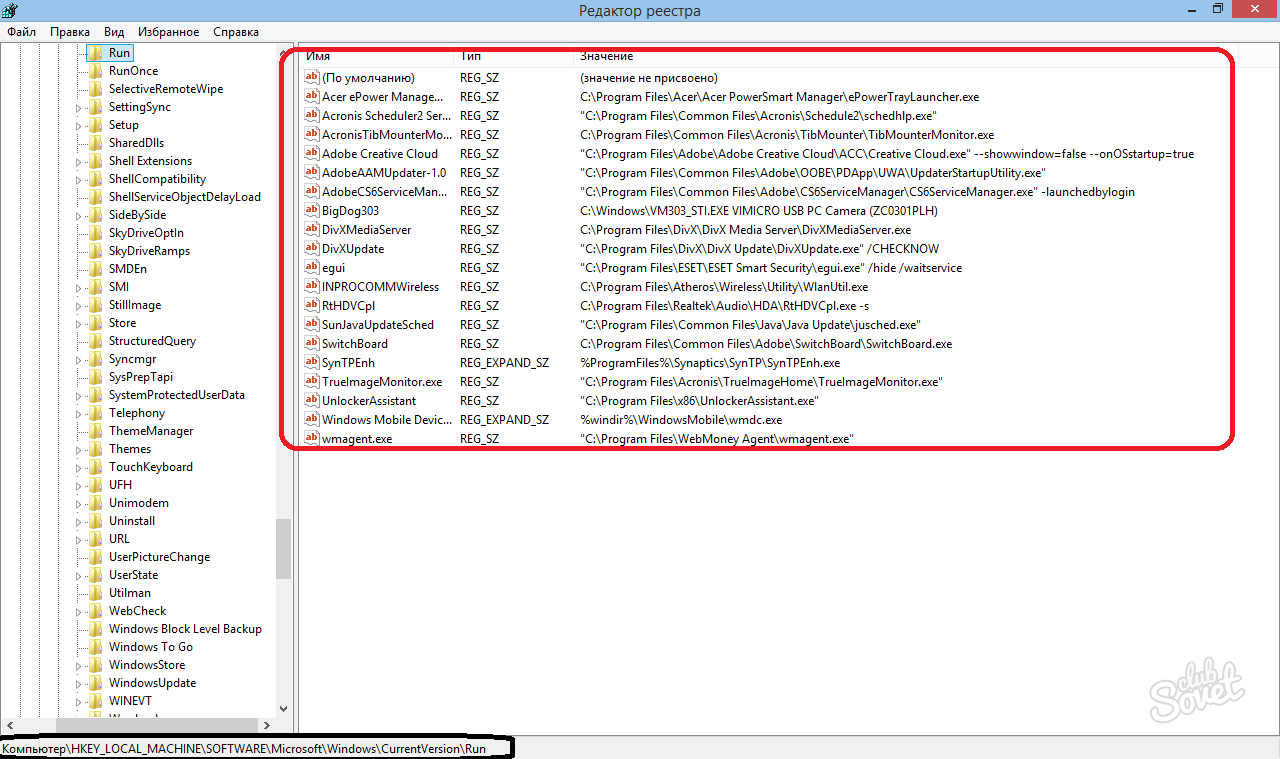پس از فشار دادن دکمه قدرت، سیستم عامل بارگیری می شود. در یک کامپیوتر جدید، آن را بسیار سریع می گذرد، و کار سیستم خود را پایدار و با اعتماد به نفس است. اما با گذشت زمان هر دو راه اندازی و عملیات سیستم عامل کاهش می یابد، پاسخ به اقدامات کاهش می یابد. شاید در برنامه های تاثیر گذار بر برنامه ها در Autoload. بعضی از آنها آگاهانه را تعیین می کنیم، و بعضی از آنها به صورت موازی به عنوان کمکی به عنوان کمکی، با برنامه اصلی تجویز می شوند. این می تواند انواع تقویت کننده ها و پاک کننده ها باشد، برنامه های کاربردی عوامل کوچک برای سرعت اجرای برنامه مناسب. آیکون های آنها را می توان در نزدیکی ساعت، در سینی سیستم دیده می شود. برای بهبود سرعت و ثبات سیستم، سیستم به طور کلی می تواند از Autoload تمیز شود.
تمیز کردن Autoload را می توان در ابزار ساخته شده در ویندوز ساخته شده است. خط فرمان را با ترکیب کلید Win + R اجرا کنید. دستور MSCONFIG را وارد کنید تا پیکربندی سیستم را شروع کنید. به برگه راه اندازی بروید جزئیات چندگانه اگر از ویندوز 7 استفاده می کنید، لیستی از برنامه ها را پیدا خواهید کرد. این لیست می تواند طولانی و درک قرار ملاقات یک برنامه یا دیگری بدون دانش خاصی آسان نیست. بعضی از برنامه ها را می توان به طور مستقیم خاموش کرد، به دنبال نام. این برنامه ها برای یک برنامه چاپگر یا نماینده به سرعت راه اندازی بازیکنان، defragmenters و غیره است.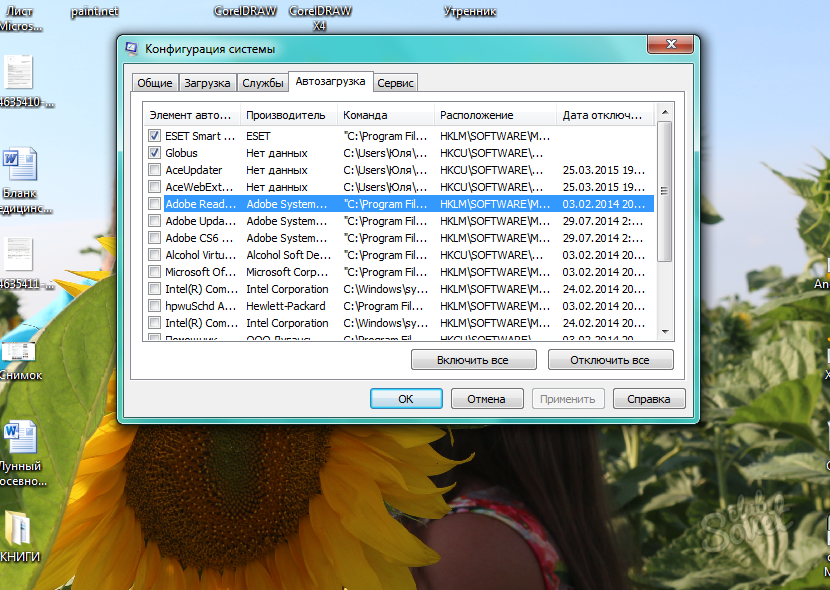
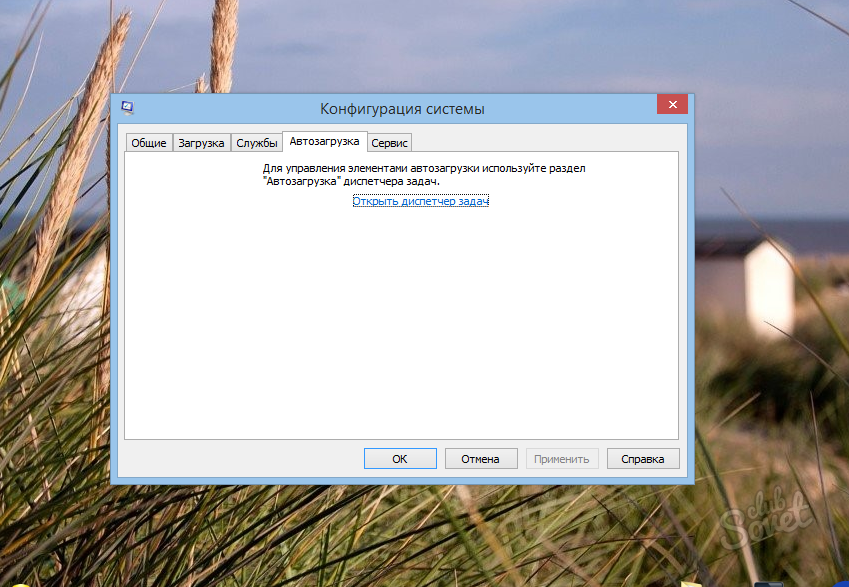
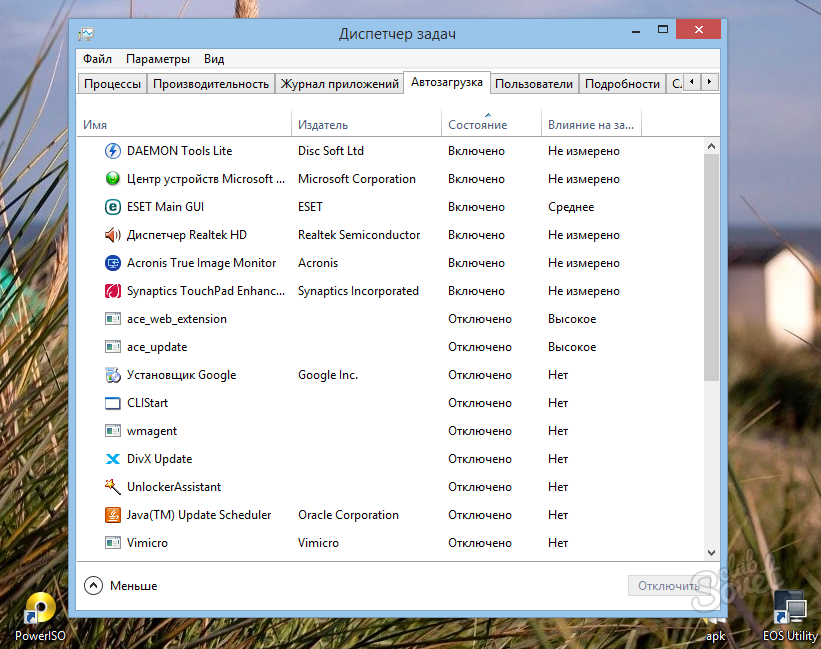
تمیز کردن راه اندازی مفید است در مواردی که سیستم سیستم ثبات را از دست می دهد. حتی با وجود نمایش آیکون ها در پنل سیستم، تمام برنامه های کاربردی نمی توانند در آنجا ظاهر شوند، این امر به ویروس های خاص مربوط می شود، آنها حضور خود را بر روی کامپیوتر شما پنهان می کنند. با دقت اطمینان حاصل کنید که شما خاموش می شوید، به طور تصادفی می توانید آنتی ویروس را غیرفعال کنید، و سیستم در معرض خطر عفونت با ویروس ها قرار خواهد گرفت. همچنین نامطلوب برای غیر فعال کردن برنامه هایی است که با تولید کنندگان کارت های ویدئویی مرتبط هستند. در برخی از مدل های لپ تاپ ها دو سخنران ویدئو وجود دارد و این برنامه در Autorun مسئول ورود گسسته است. تمام دستکاری ها با نوشته های رجیستری با مراقبت های بزرگ انجام می شود! تغییر یا حذف نوشته های ناشناخته به شما ممکن است منجر به حلق آویز و عدم امکان بارگیری سیستم عامل شود.